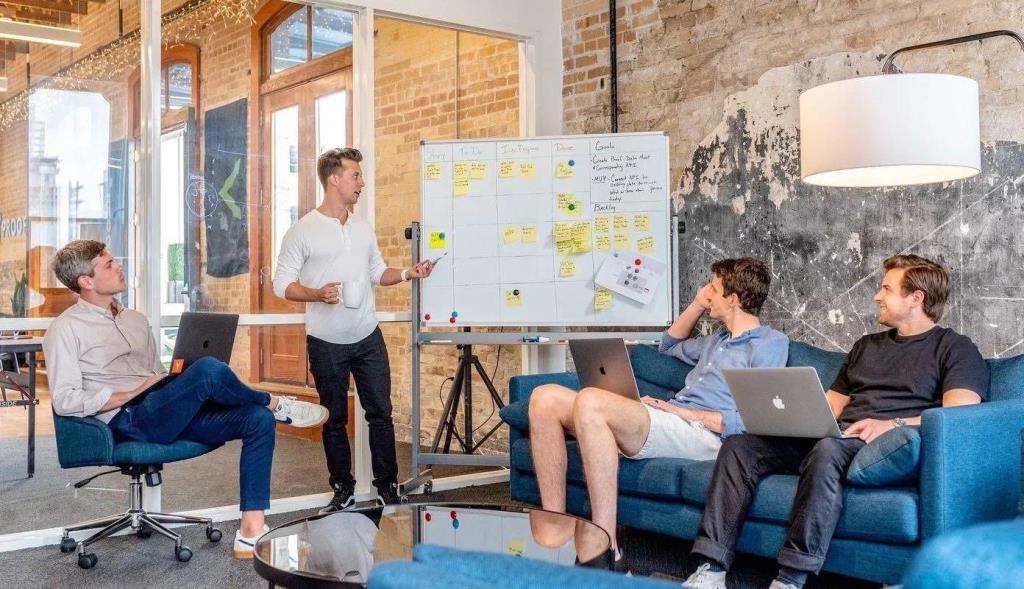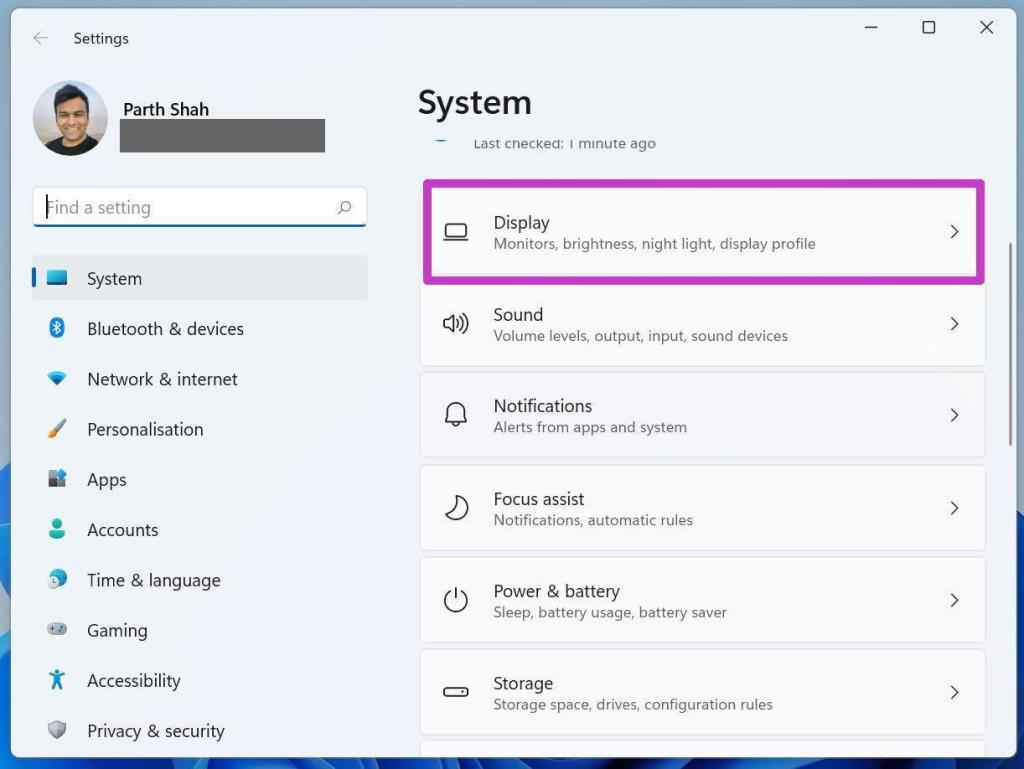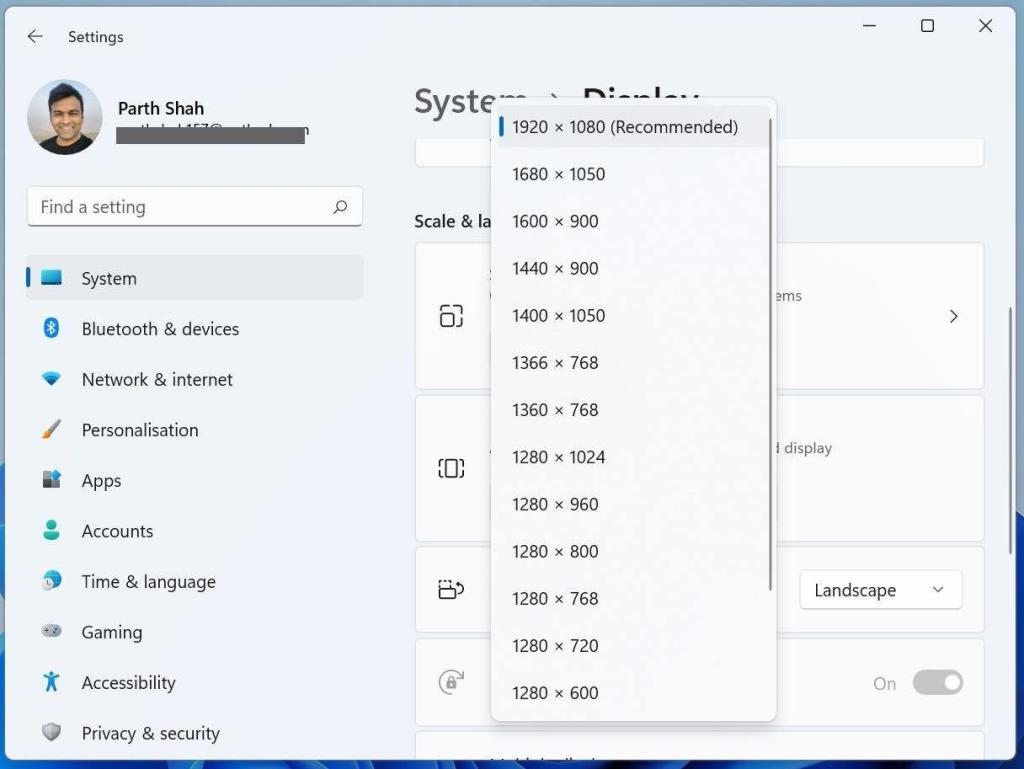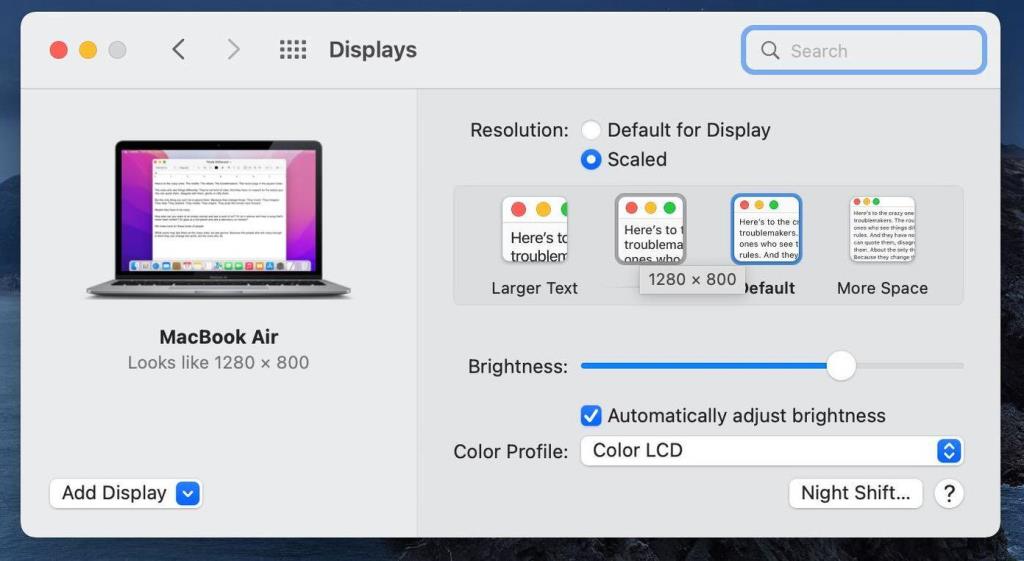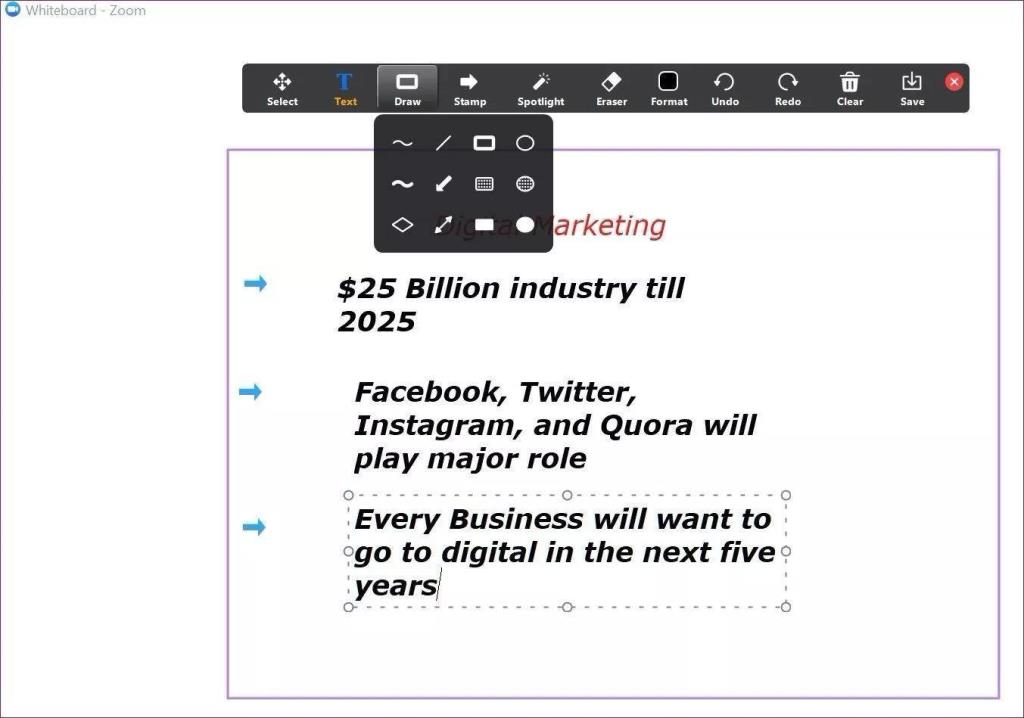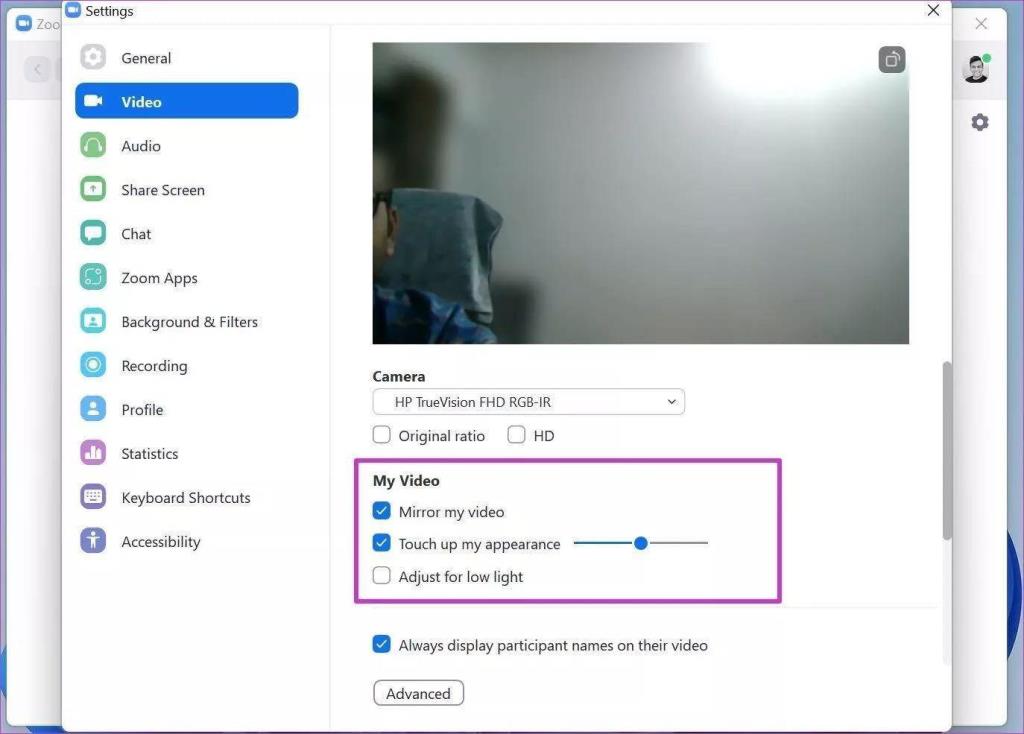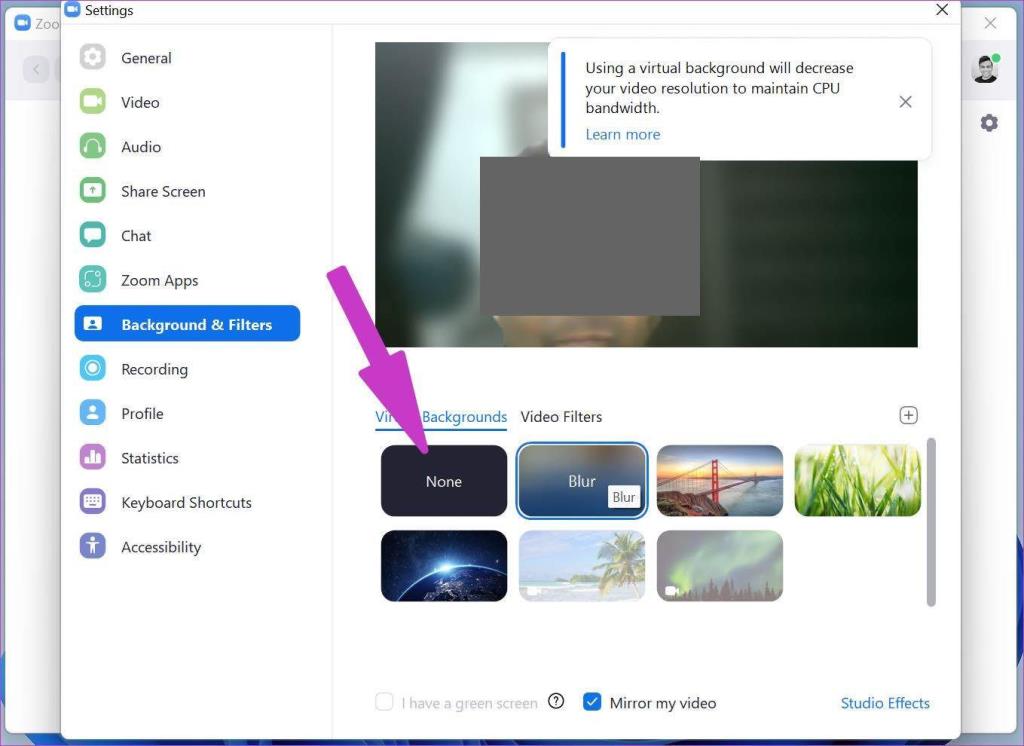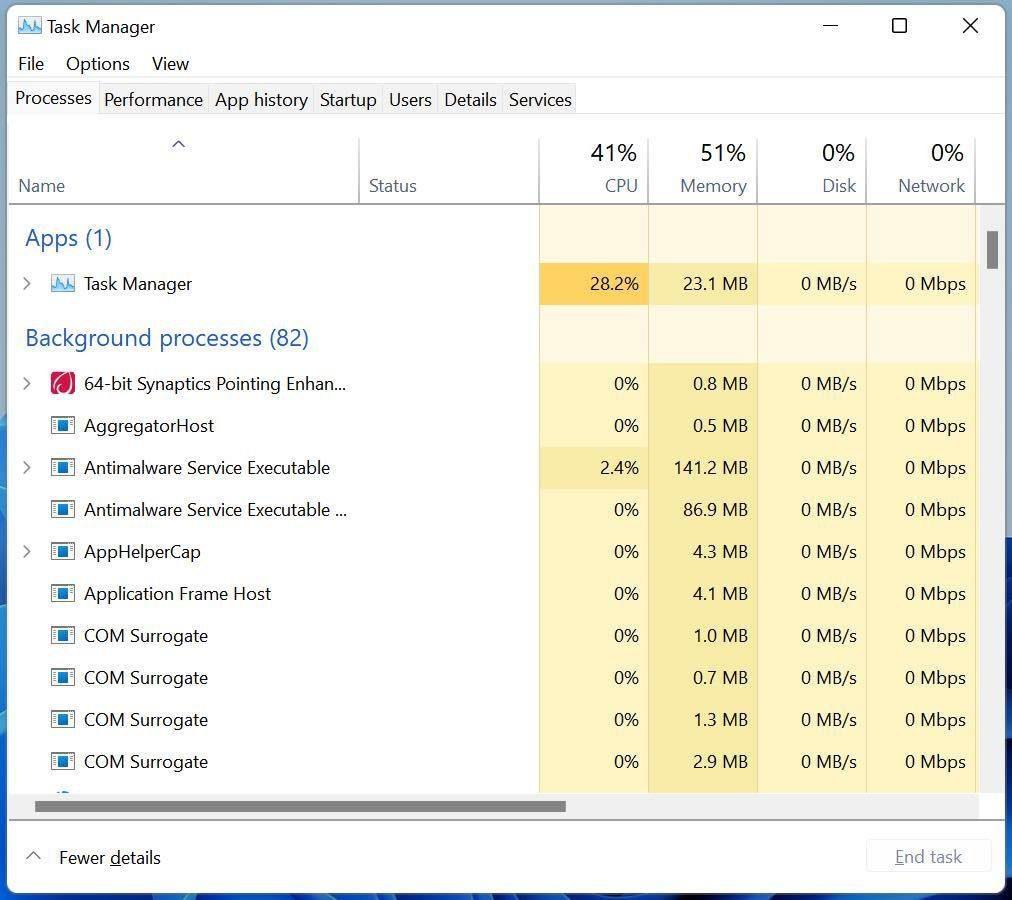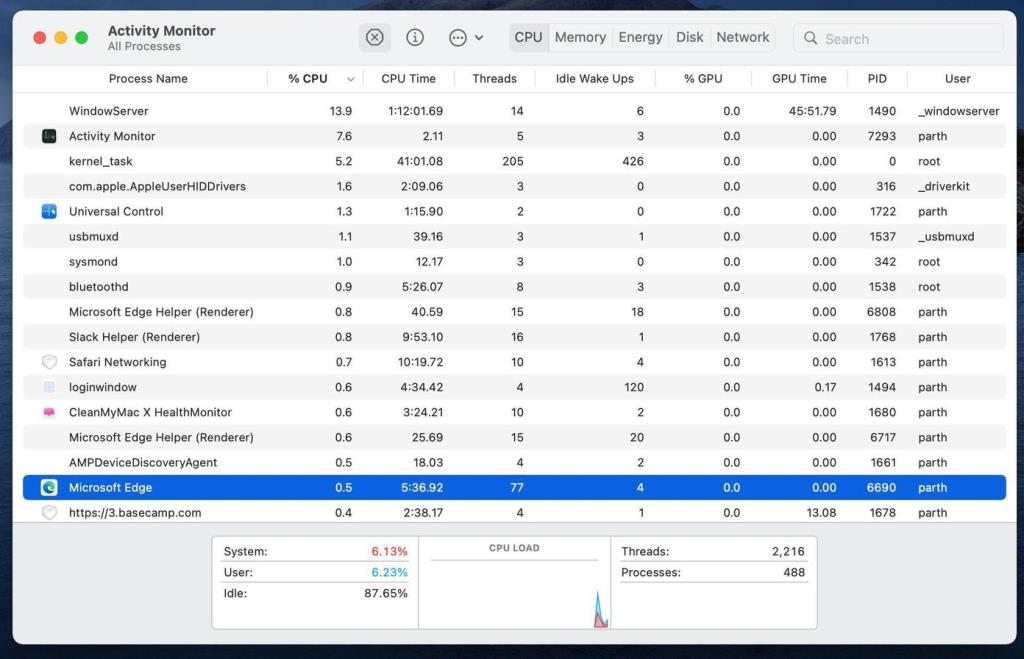画面共有、小会議室、専用アプリストア、ホワイトボードなど、Zoomは非常に人気があります。画面共有は、プレゼンテーションや画面全般を出席者に紹介するのに非常に役立ちます。ただし、特定の要因により、ズームでの画面共有中に望ましくないエクスペリエンスが発生する可能性があります。デスクトップでのズーム画面の共有ラグを修正する方法を学ぶために読んでください。
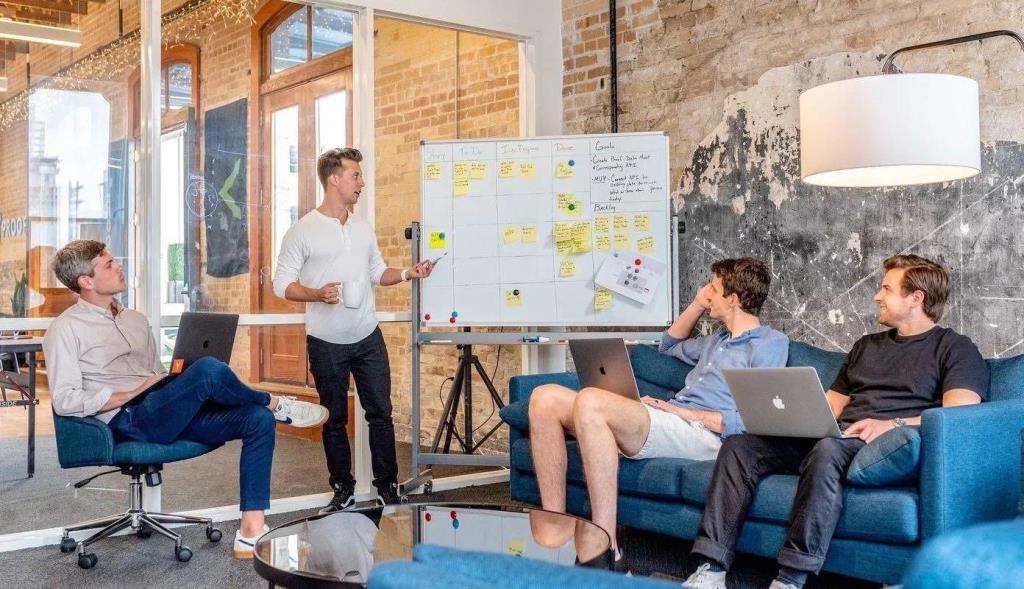
多くの理由により、ズームでの画面共有の遅延や遅延が発生する可能性があります。考えられるすべての要因について話し合い、問題のトラブルシューティングを行います。
1.ディスプレイの解像度を下げる
これは、4Kモニターでズームミーティングを行う人に適用されます。ズーム会議中に画面共有を有効にすると、ソフトウェアはすべてをネイティブ解像度でレンダリングします。
ディスプレイの解像度を下げて、画面共有を再試行すると、完璧なパフォーマンスが得られます。Windowsでは以下の手順に従ってください。
ステップ1: Windows(Windows + I)キーで設定アプリを開きます。
ステップ2: [システム]メニューから、[表示]を選択します。
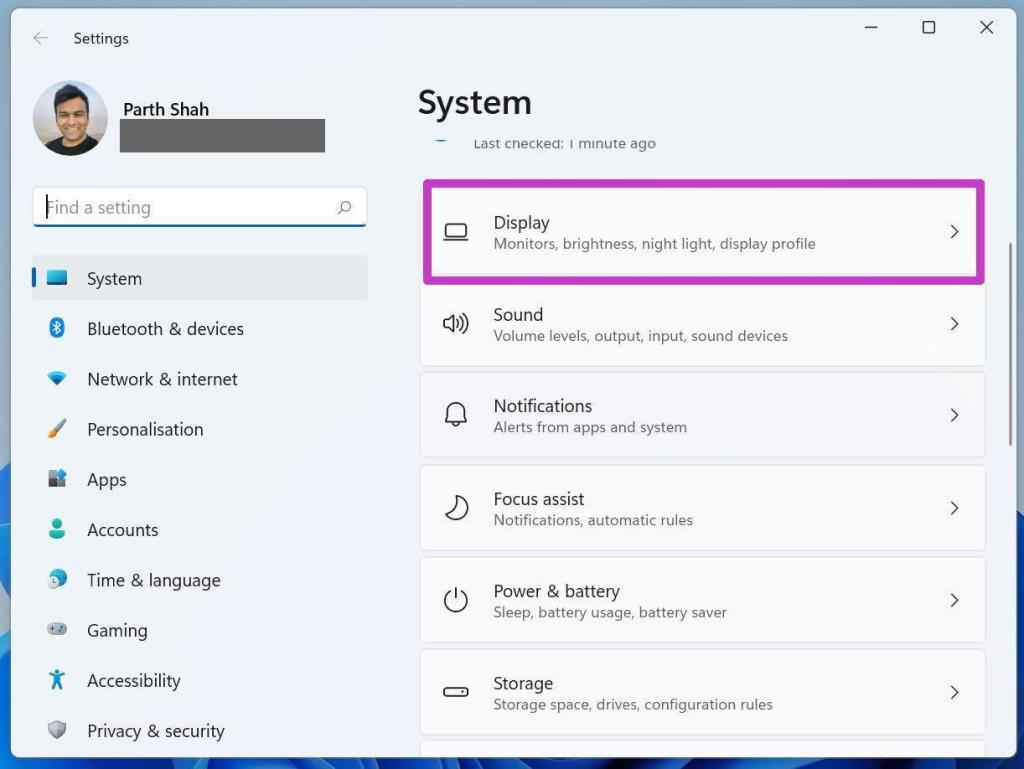
ステップ3:画面を下に移動し、[スケールとレイアウト]メニューから[ディスプレイの解像度]を選択します。
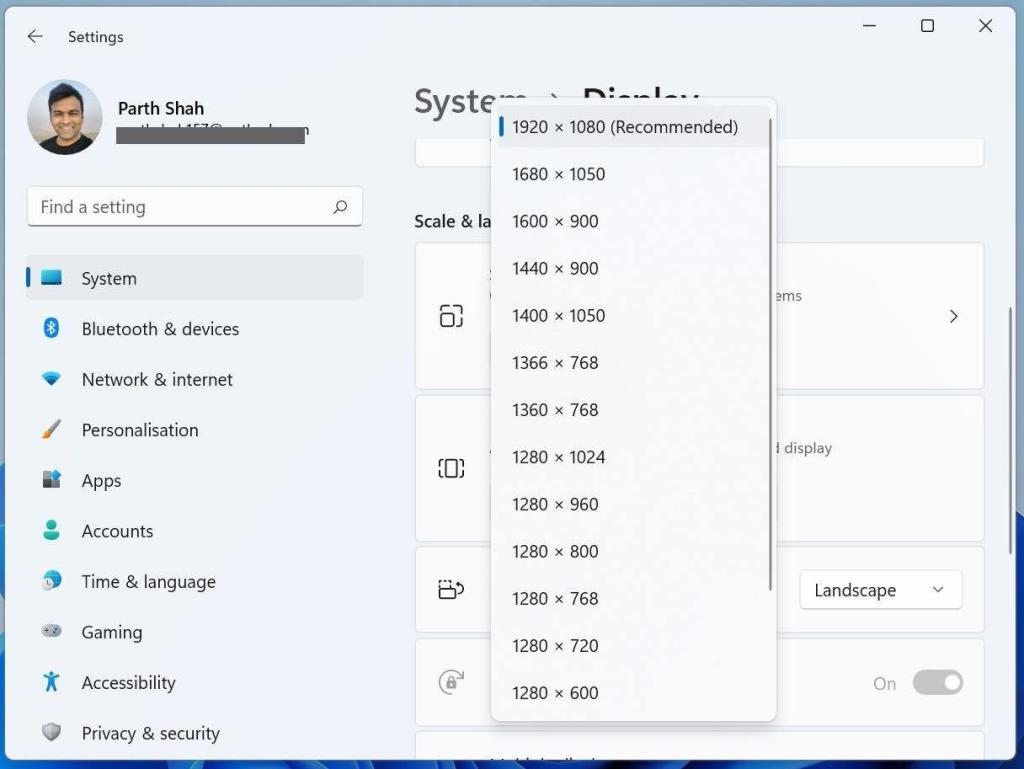
コンテキストメニューから表示解像度を下げて、ズーム会議を構成します。
Macユーザーは、[システム環境設定]メニューから必要な変更を加える必要があります。
ステップ1:メニューバーのAppleアイコンをクリックします。
ステップ2: [システム環境設定]メニューを開きます。
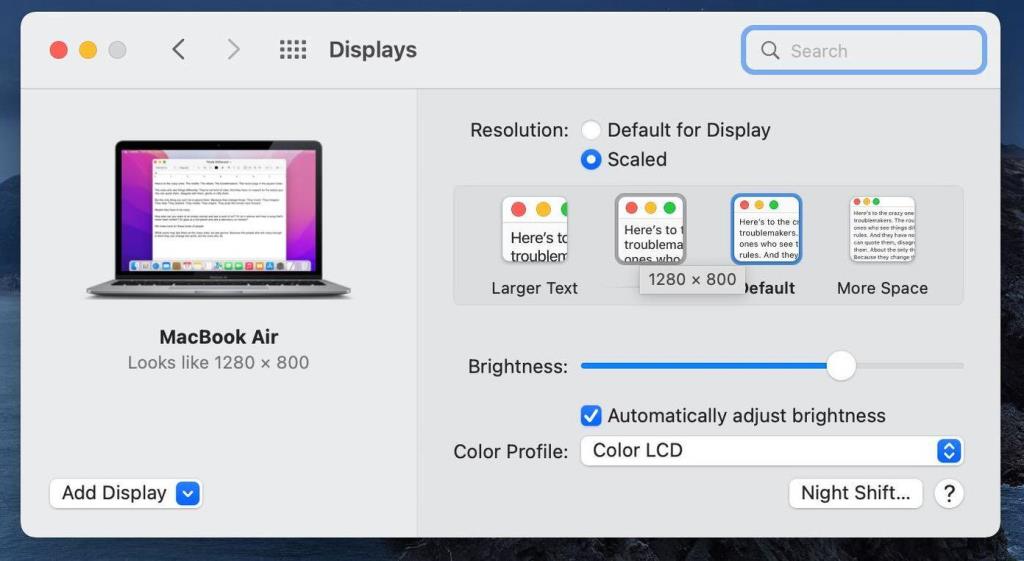
手順3: [ディスプレイ]に移動し、次のメニューからディスプレイの解像度を下げます。
2.ホワイトボードを使用する
Zoomの参加者とアイデアをブレインストーミングしたい場合は、アプリに組み込まれているホワイトボード機能を使用できます。画面共有は、仕事を成し遂げるためにかなりの量のリソースを必要とします。会議の目的で画面共有が必要ない場合は、機能が満載のホワイトボードをいつでも使用できます。
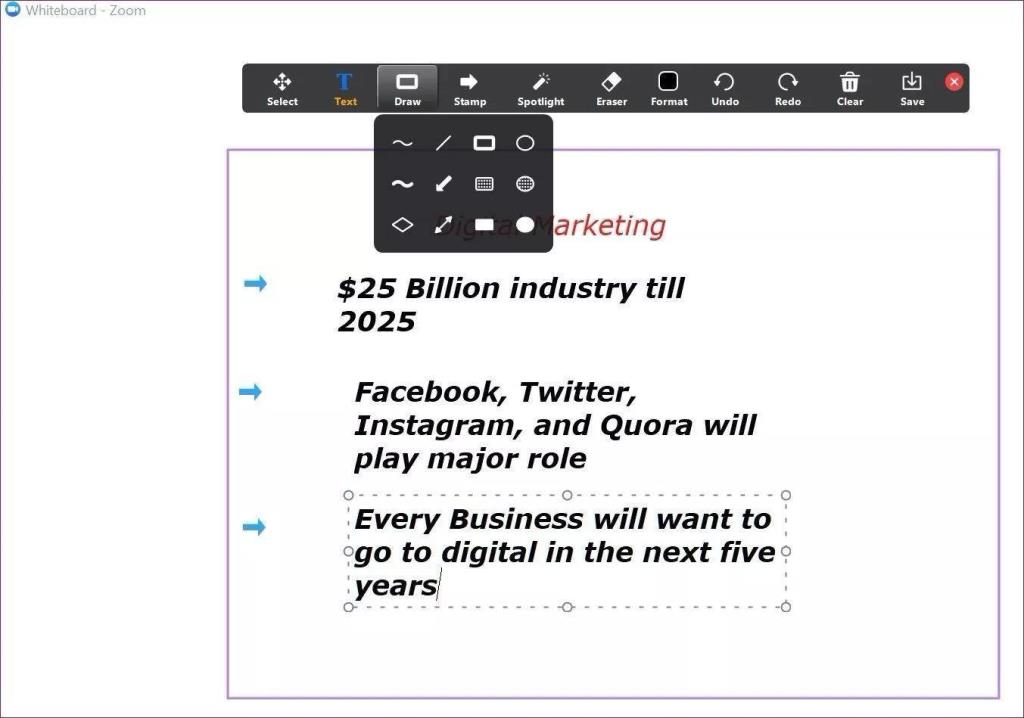
ズーム会議を記録して、さらに分析するために他の人と共有することもできます。Zoomミーティングでホワイトボードを使用する方法については、専用の投稿をご覧ください。
3.ビューティーモードとビデオフィルターを無効にします
Zoomには、ビデオ通話中に見栄えを良くするためのビューティーモードが組み込まれています。ズームのビデオフィルターを利用して、外観とビデオプレビューに小さな変更を加えることもできます。
これらはすべて紙の上では良いように聞こえますが、正しく機能するにはCPUリソースが必要です。ズームでビューティーモードとビデオフィルターを使用すると、会議中に画面共有が遅れる可能性があります。
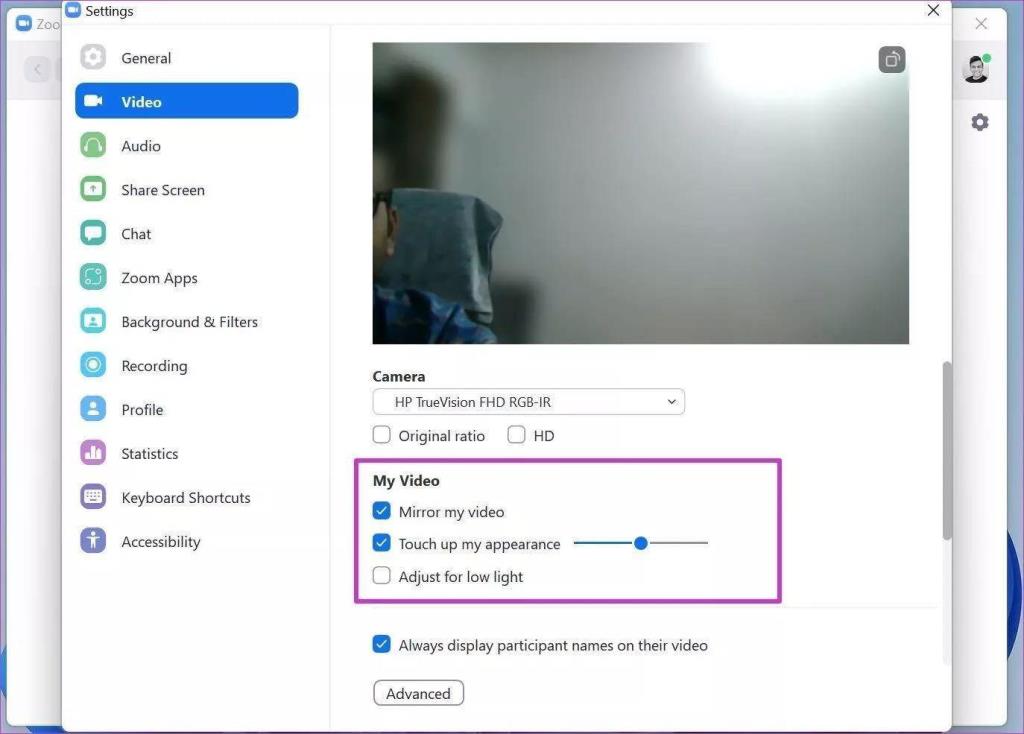
ビデオ通話中にビデオ設定に移動して、ビューティーモードとビデオフィルターをオフにすることができます。画面共有機能は、より強力に機能し、完璧なパフォーマンスを実現できます。
4.ズームの背景を削除します
ズームを使用すると、専用のデジタル背景を使用して、後ろの散らかった部屋を隠すことができます。Zoomは、CPUパワーを使用して、ビデオハングアウトで顔をトリミングし、背景を変更します。
ズームの背景を無効にして、会議を行うことができます。ここで、画面を共有してみてください。うまくいけば、プレゼンテーションの遅延や遅延に気付くことはありません。
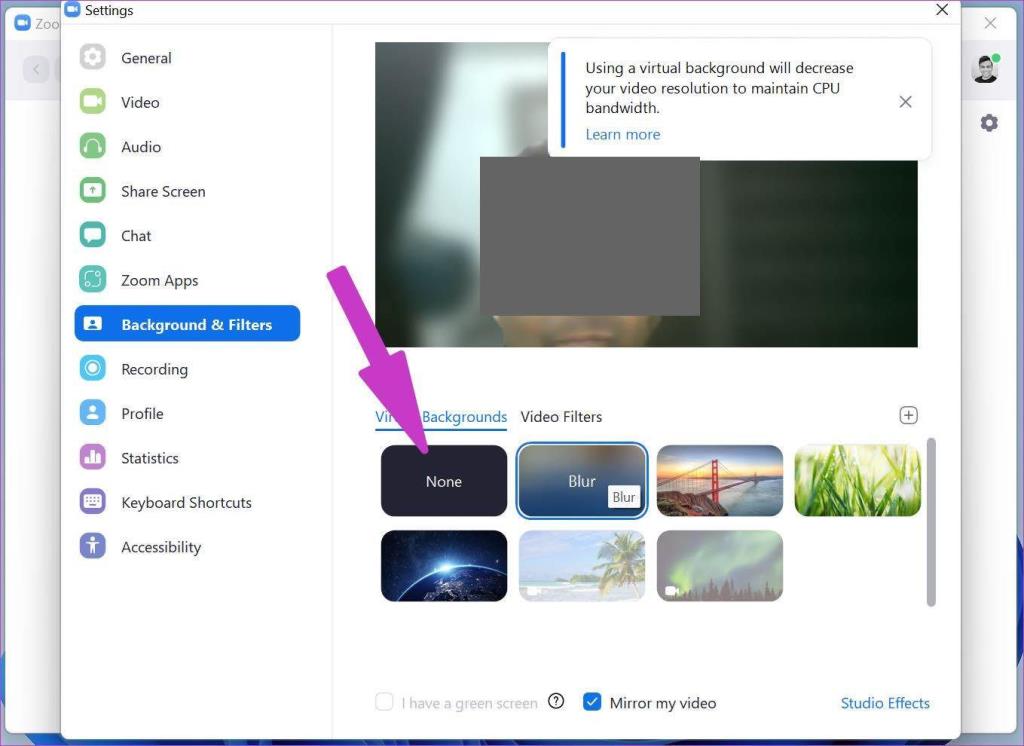
ズームビデオ通話中に、ビデオ設定に移動してズーム背景を無効にすることができます。通話中に参加者に表示されるため、背景を明確に保つことを忘れないでください。
5.他のアプリを閉じる
バックグラウンドで数十のアプリを実行していますか?コンピューターまたはMacで8GBのRAMを処理している場合は、Zoomで画面共有がスムーズに機能するように、他のアプリを閉じる必要があります。
しかし、どのアプリをバックグラウンドで閉じるかをどうやって知るのでしょうか?ここで、WindowsタスクマネージャーとMacアクティビティモニターが役立ちます。
コンピューターのWindowsキーを押して、タスクマネージャーを検索します。タスクマネージャーを開き、異常な量のRAMとCPUを消費しているアプリを閉じます。
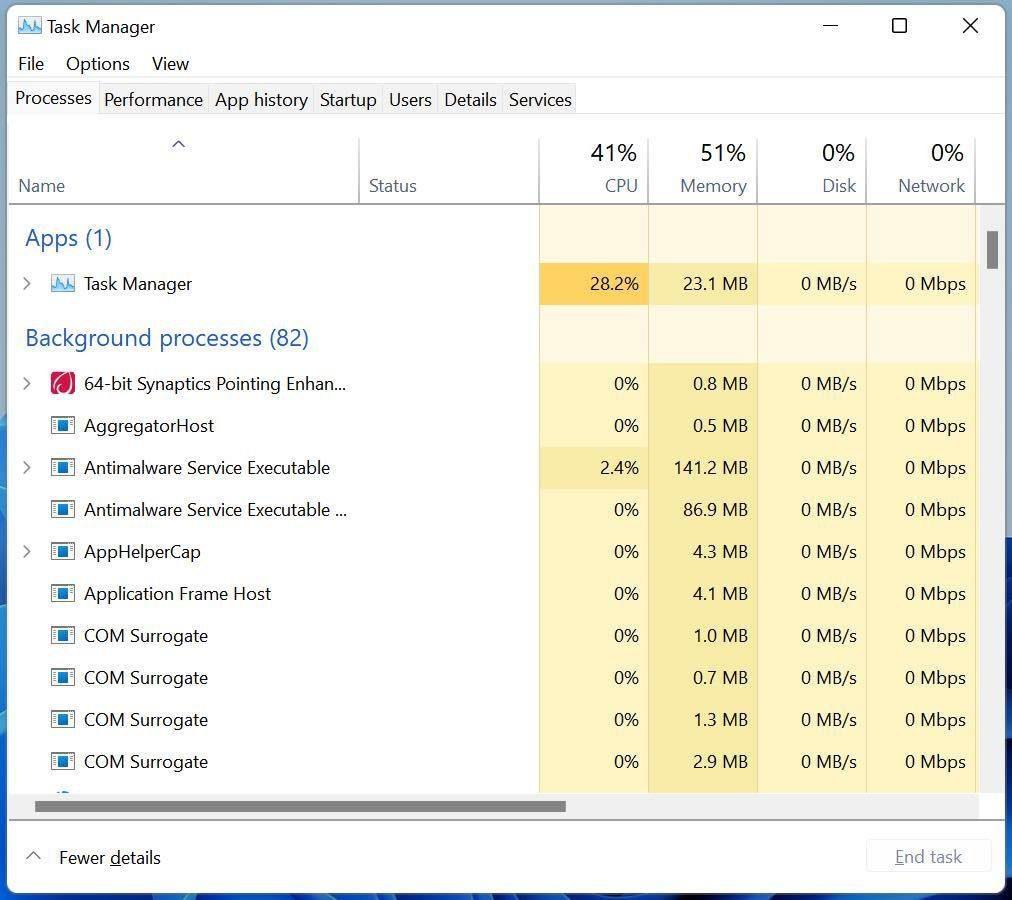
同様に、Macでコマンド+スペースを押して、アクティビティモニターを検索できます。どのアプリが高いCPUとRAMを消費しているかを確認し、それらをクリックしてプロセスを終了します。
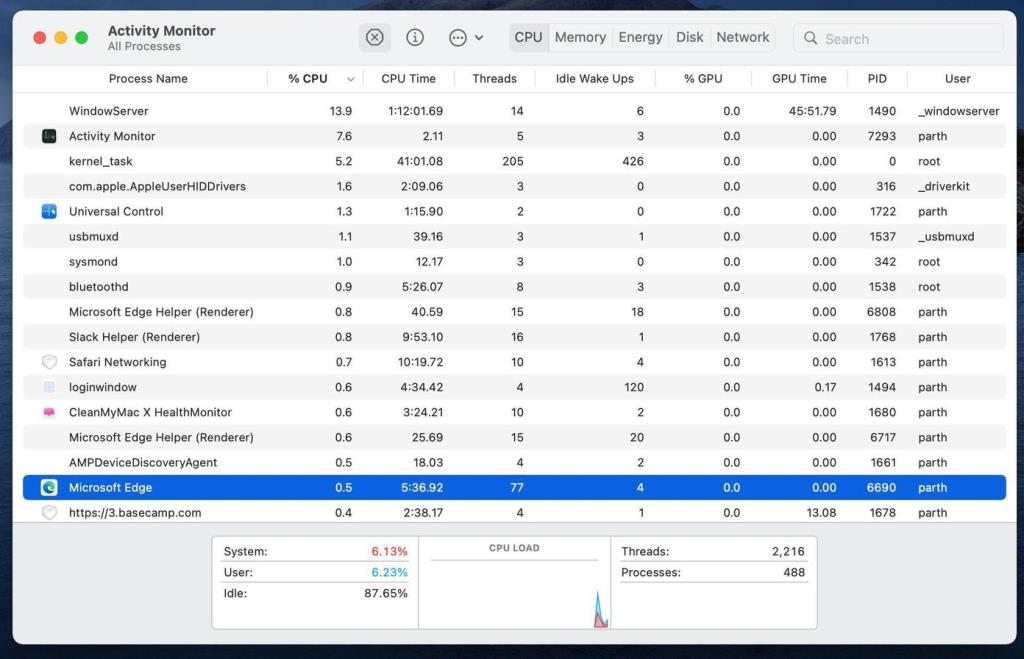
6.ズームアプリを更新します
ズーム画面の共有ラグは、コンピューターまたはMacの古いビルドが原因である可能性があります。Zoomで画面共有を開始する前に、上部のプロファイルアイコンをクリックして、Zoomを最新バージョンに更新してください。
ズームでスムーズな画面共有をお楽しみください
Zoomで画面共有を開始する前に、高速インターネット接続を選択する必要もあります。高速化のために5GhzWi-Fi周波数に接続することを忘れないでください。画面共有を開始する前に必ずすべてのチェックボックスをオンにして、Zoomでシームレスな画面共有をお楽しみください。